Implementar pipelines de implantação no Microsoft Fabric
Os pipelines de implantação no Microsoft Fabric permitem automatizar o processo de cópia de alterações realizadas no conteúdo de itens do Fabric entre ambientes como desenvolvimento, teste e produção. Você pode usar pipelines de implantação para desenvolver e testar conteúdo antes que chegue aos usuários finais. Neste exercício, você criará um pipeline de implantação e atribuirá estágios ao pipeline. Em seguida, você criará algum conteúdo em um workspace de desenvolvimento e usará pipelines de implantação para implantá-lo entre os estágios do pipeline de Desenvolvimento, Teste e Produção.
Observação: para concluir este exercício, você precisa ser membro da função de administrador do workspace do Fabric. Para atribuir funções, consulte Funções em workspaces no Microsoft Fabric.
Esse laboratório leva cerca de 20 minutos para ser concluído.
Criar espaços de trabalho
Criar três workspaces com a avaliação do Fabric habilitada.
- Na página inicial do Microsoft Fabric, em
https://app.fabric.microsoft.com/home?experience=fabric, selecione Microsoft Fabric e Engenharia de Dados na barra de menus inferior esquerda. - Na barra de menus à esquerda, selecione Workspaces (o ícone é semelhante a 🗇).
- Crie um novo workspace chamado Desenvolvimento, selecionando um modo de licenciamento que inclua a capacidade do Fabric (Avaliação, Premium ou Fabric).
- Repita as etapas 1 e 2, criando mais dois workspaces chamados Teste e Produção. Os workspaces são: Desenvolvimento, Teste e Produção.
- Selecione o ícone Workspaces na barra de menus à esquerda e confirme se há três workspaces nomeados: Desenvolvimento, Teste e Produção
Observação: se receber uma solicitação para inserir um nome exclusivo para os workspaces, acrescente um ou mais números aleatórios às palavras: Desenvolvimento, Teste ou Produção.
Criar um pipeline de implantação
Em seguida, crie um pipeline de implantação.
- Na barra de menus à esquerda, selecione Espaços de Trabalho.
- Selecione Pipelines de Implantação e Novo pipeline.
- Na janela Adicionar um novo pipeline de implantação, dê um nome exclusivo ao pipeline.
-
Aceite os padrões na janela Personalizar seus estágios.
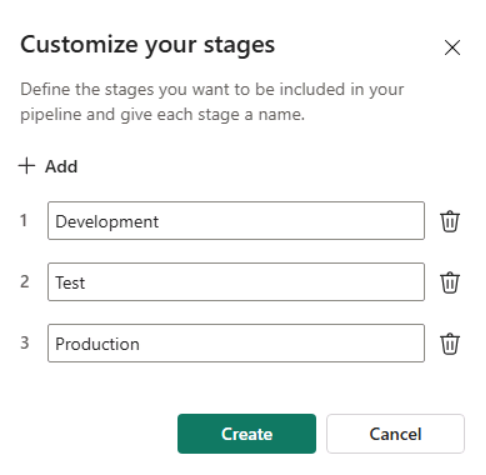
- Selecione Criar.
Atribuir workspaces a estágios de um pipeline de implantação
Atribua workspaces a estágios do pipeline de implantação.
- Na barra de menus à esquerda, selecione o pipeline que você criou.
- Na janela exibida, escolha a palavra Selecionar em cada estágio de implantação e selecione o nome do workspace que corresponde ao nome do estágio.
- Selecione Atribuir um workspace para cada estágio de implantação.
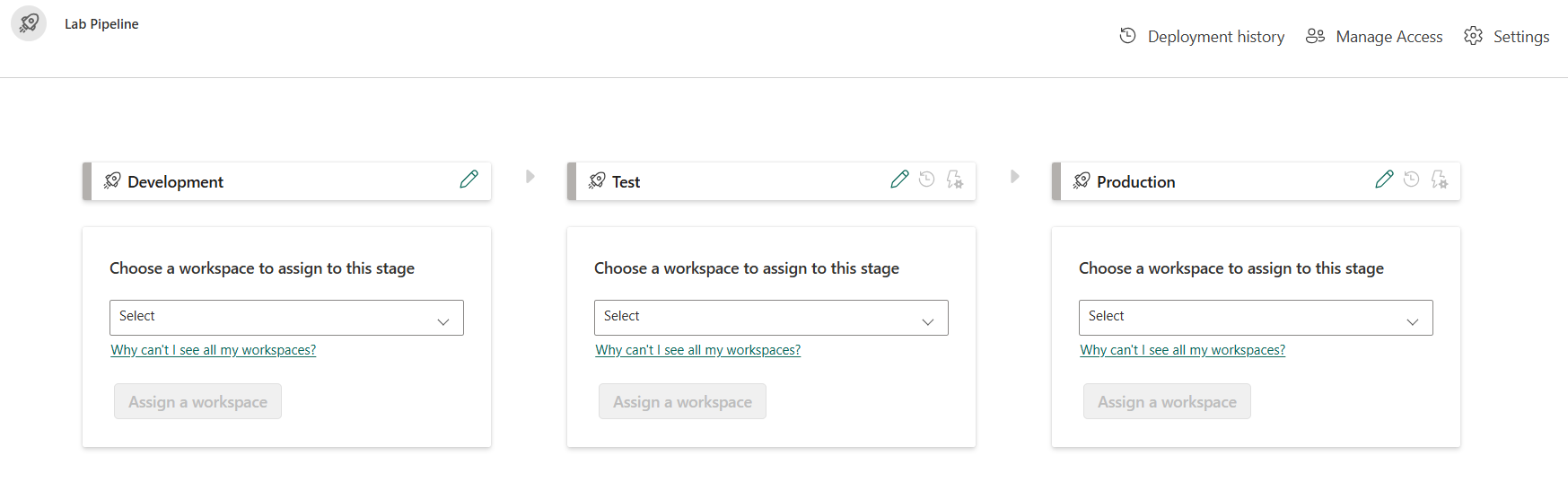
Criar conteúdo
Os itens do Fabric ainda não foram criados nos workspaces. Em seguida, crie um lakehouse no workspace de desenvolvimento.
- Na barra de menus à esquerda, selecione Espaços de Trabalho.
- Selecione o workspace Desenvolvimento.
- Selecione Novo Item
- Na janela exibida, selecione Lakehouse e, na janela Novo lakehouse, nomeie o lakehouse: “LabLakehouse”.
- Selecione Criar.
- Na janela Lakehouse Explorer, selecione Iniciar com dados de exemplo para preencher o novo lakehouse com dados.
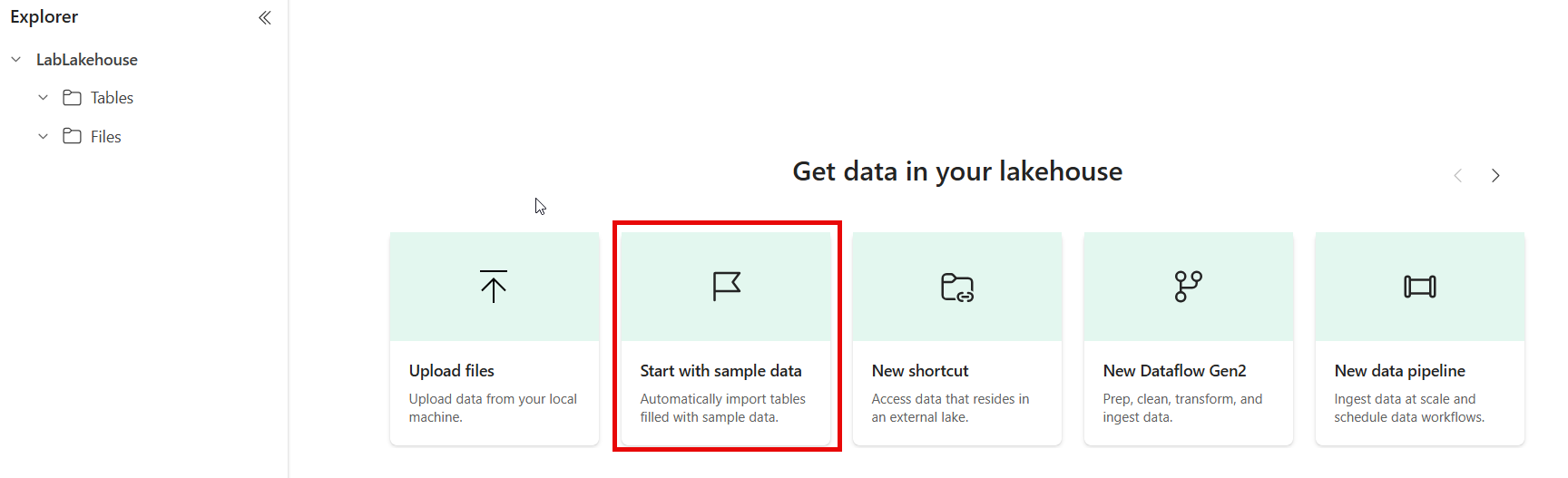
- Na barra de menus à esquerda, selecione o pipeline criado.
- No estágio de Desenvolvimento, selecione > até ver Lakehouses. O lakehouse aparece como novo conteúdo no estágio de Desenvolvimento. Entre os estágios de Desenvolvimento e Teste, há um X laranja dentro de um círculo. O ** X** laranja indica que os estágios de Desenvolvimento e Teste não estão sincronizados.
- Selecione a seta para baixo abaixo do X laranja para comparar o conteúdo nos ambientes de Desenvolvimento e Teste. Selecione Comparar. O LabLakehouse só existe no estágio de Desenvolvimento.
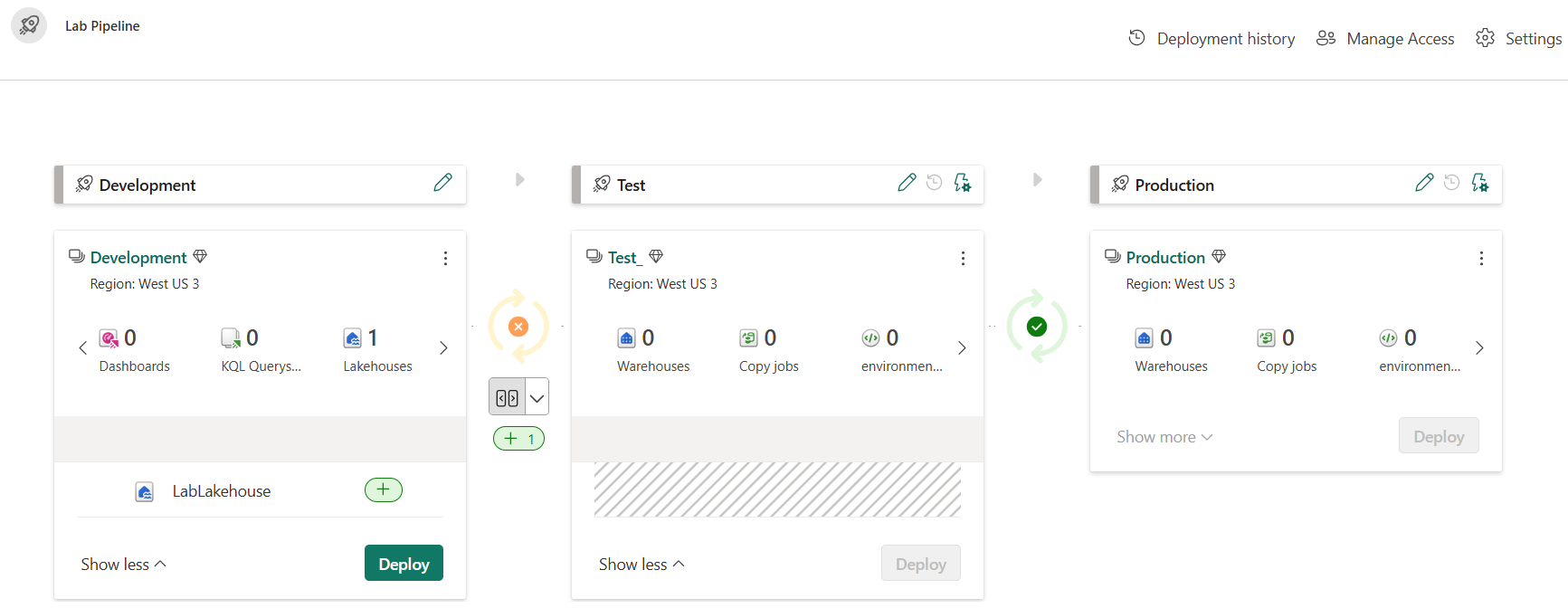
Implantar conteúdo entre estágios
Implante o lakehouse do estágio de Desenvolvimento para os estágios de Teste e Produção.
- Selecione o botão Implantar no estágio de Desenvolvimento do pipeline para copiar o lakehouse em seu estado atual para o estágio de texto.
- Na janela Implantar no próximo estágio, selecione Implantar.
- Há um X laranja entre os estágios de Teste e Produção. Selecione a seta voltada para baixo abaixo do X laranja. O lakehouse existe nos estágios de Desenvolvimento e Teste, mas ainda não no estágio de Produção.
- No estágio de Teste, selecione Implantar.
- Na janela Implantar no próximo estágio, selecione Implantar. A marca de seleção verde entre os estágios indica que todos os estágios estão sincronizados e contêm o mesmo conteúdo.
- O uso de pipelines de implantação para implantar entre estágios também atualiza o conteúdo nos workspaces correspondentes ao estágio de implantação. Vamos confirmar.
- Na barra de menus à esquerda, selecione Espaços de Trabalho.
- Selecione o workspace Teste. O lakehouse foi copiado lá.
- Abra o workspace Produção no ícone Workspaces do menu à esquerda. O lakehouse também foi copiado para o workspace de Produção.
Limpar
Neste exercício, você criou um pipeline de implantação e atribuiu estágios ao pipeline. Em seguida, você criou conteúdo em um workspace de desenvolvimento e o implantou entre os estágios do pipeline usando pipelines de implantação.
- Na barra de navegação à esquerda, selecione o ícone de cada workspace para ver todos os itens que contêm.
- No menu da barra de ferramentas superior, selecione Configurações do workspace.
- Na seção Geral, selecione Remover este espaço de trabalho.